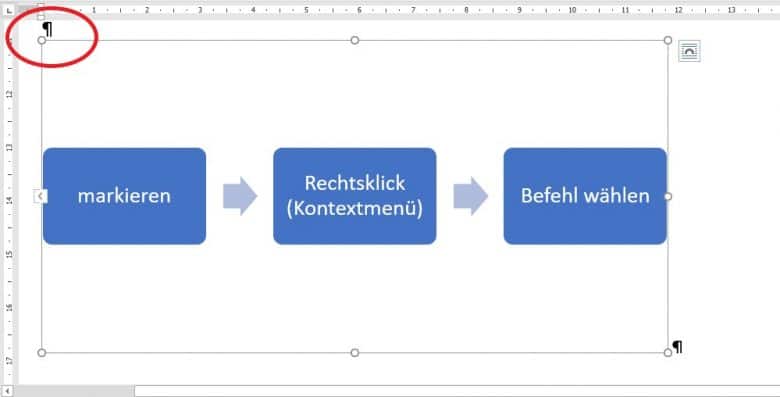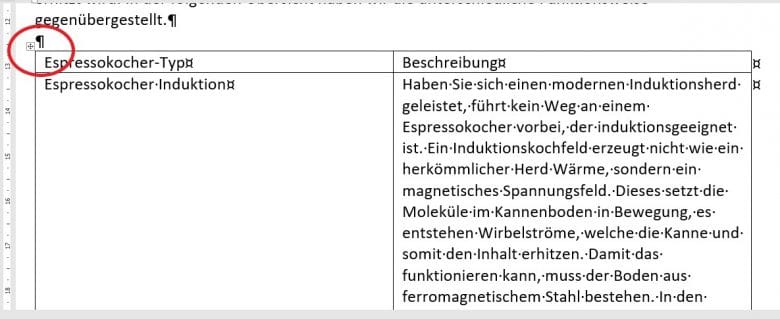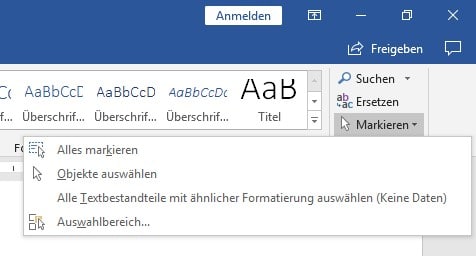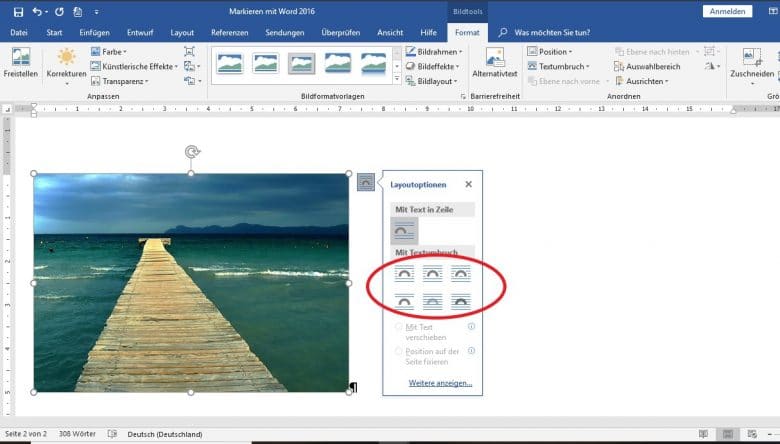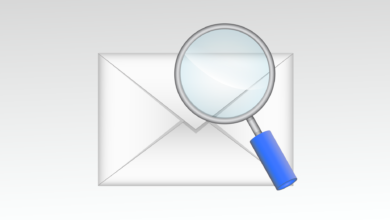In Word gibt es verschiedene Elemente, die ihr bearbeiten könnt: Text, Grafiken, Tabellen, Diagramme und einiges mehr. Unabhängig davon, ob es sich um Text oder ein Objekt handelt, müsst ihr markieren, was ihr bearbeiten wollt. Wie das genau funktioniert, erfahrt ihr in diesem Ratgeber.
Markieren mit der Maus
Die gängigste Methode ist das Markieren mit der Maus. Ungeübte Nutzer ziehen den Mauszeiger einfach bei gedrückter linker Maustaste über den Text, der markiert werden soll. Das ist sehr unpräzise und kostet euch mehr Zeit als die anderen Methoden. So markiert ihr richtig mit der Maus:
Text
- Ein Wort: Cursor ins Wort stellen, Doppelklick
- einen Absatz: Cursor in den Absatz stellen, Dreifachklick
- eine Zeile: Mauszeiger links neben die Zeile stellen, bis der Pfeil auf den Text zeigt, Klick
- einen Absatz: Mauszeiger links neben die Zeile stellen, bis der Pfeil auf den Text zeigt, Doppelklick
Objekt
Klickt auf das Bild, Form, Piktogramm, Diagramm oder SmartArt, wenn der Mauszeiger zum Fadenkreuz wird. Ihr erkennt an der Linie und den Punkten in den Ecken, dass das Objekt markiert ist.
Tabelle
Wenn ihr den Mauszeiger über die Tabelle bewegt, erscheint an der linken oberen Ecke ein Fadenkreuz. Mit einem Klick darauf ist die gesamte Tabelle markiert.
Markieren mit der Tastatur
Das Markieren mit der Tastatur ist nur für Text möglich.
- Zeichenweise markieren: Shift + Pfeiltaste links/rechts
- Zeilenweise markieren: Shift + Pfeiltaste oben/unten
- Wortweise markieren: Strg + Shift + Pfeiltaste links/rechts
- Absatzweise markieren: Strg + Shift + Pfeiltaste oben/unten
Funktion „Markieren“
Im Register „Start“, Gruppe „Bearbeiten“ (letzter Abschnitt) findet ihr den Befehl „Markieren“. Mit Klick auf das Pfeilchen öffnet sich das Drop-Down-Menü mit folgender Auswahl:
- Alles markieren
- Objekte auswählen
- Alle Textbestandteile mit ähnlicher Formatierung auswählen (keine Daten)
- Auswahlbereich
Alles markieren
Mit Klick auf den Befehl ist der gesamte Text markiert.
Objekte auswählen
Für alle Objekte (Formen, Textbereiche, Grafiken etc.) könnt ihr festlegen, wie sich der Text zur Grafik verhält (Textumbruch).
Legt ihr das Objekt vor oder hinter den Text, bleibt er von der Position der Grafik unberührt. Liegt die Grafik hinter dem Text, kann es schwierig sein, sie wieder zu markieren. Mit dem Befehl „Objekt auswählen“ könnt ihr jedes Objekt im Dokument anklicken und markieren.
Alle Textbestandteile mit ähnlicher Formatierung markieren
Bei diesem Befehl wird der Text in einem Dokument markiert, der gleich formatiert ist. Das heißt, bei dem die Schriftart, -größe und andere Attribute übereinstimmen, die Ausrichtung und andere Formatierungen. Alle Textteile, die andere Attribute aufweisen (Überschriften, Aufzählungen, Tabellen etc.) sind von der Markierung ausgenommen.